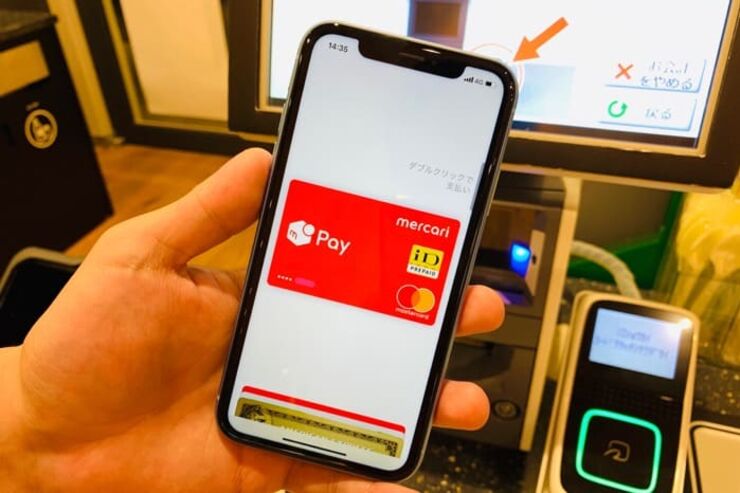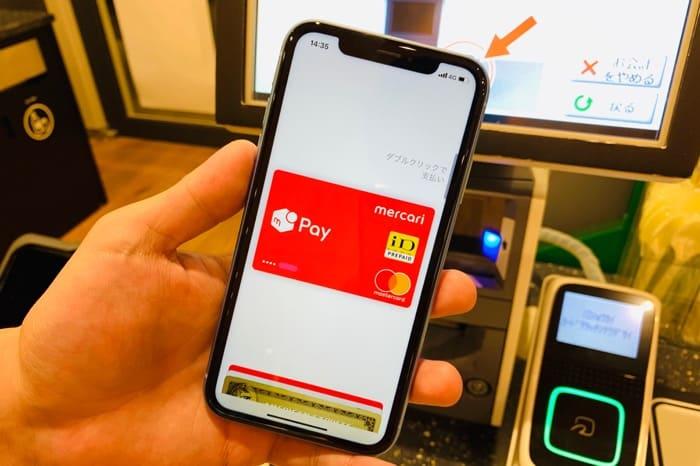
フリマアプリの「メルカリ」に追加された新たなスマホ決済サービス「メルペイ」。本記事では、メルペイとは何かをざっくり紹介した上で、メルペイの基本的な設定方法から実際にコンビニで支払うまでの手順を解説します。
「メルカリ」と「ラクマ」を徹底比較、売るならどっちのフリマアプリ?
メルペイとは
メルペイはメルカリユーザーを対象としたスマホ決済サービス。メルカリでの売買などによって得た売上金を銀行口座に出金することなく、メルカリ外の取引で電子マネー(メルペイ電子マネー)として使えるサービスだと考えればよいでしょう。売上金だけでなくポイントもメルカリ外で電子マネーとして使えます。
実際にメルペイを利用する場合、支払い用銀行口座を登録しているか否かによって、利用手順がすこし異なります。といっても、売上金をメルカリ外での支払いに使うかぎりにおいては大した違いはありません。
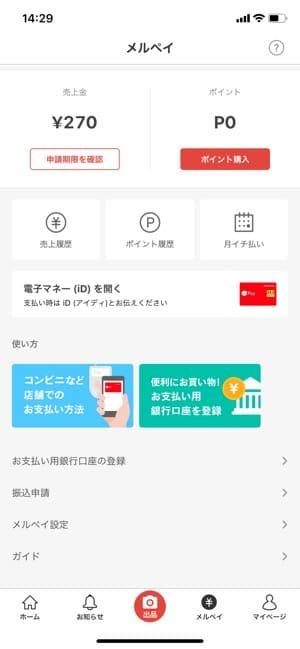
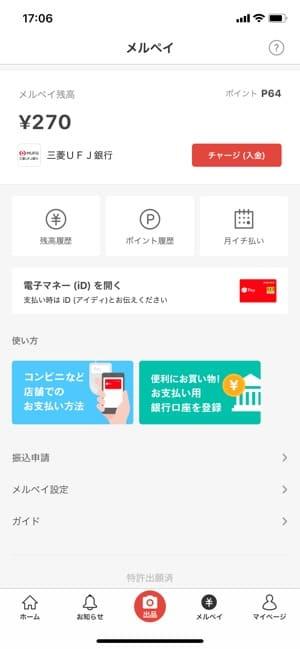
左:支払い用銀行口座を未登録の場合の画面右:支払い用銀行口座を登録済みの場合の画面
まず、支払い用銀行口座を登録していないパターン(本記事で解説するのこのパターンです)。この場合、メルカリでの売上金を電子マネーとして使うには、事前に売上金でポイントを購入する必要があります。そして購入などで獲得したポイントを「メルペイ電子マネー」として各種支払いに使用する、という流れになります(1ポイント=1円換算)。
いっぽう支払い用銀行口座を登録しているパターンでは、事前にポイントを購入する必要がありません(ポイントの購入もできなくなります)。「メルペイ電子マネー」での支払いには、支払い用銀行口座からチャージしたメルペイ残高か、メルカリ内での売上金を充てることになります。
支払い用銀行口座を登録すると、「売上金」が「メルペイ残高」に置き換わります。
メルペイをコンビニ支払いで使ってみた(ポイント購入パターン)
今回は、メルペイをコンビニ支払いに利用してみました。
初めてメルペイを店頭利用するので、まずは電子マネーカードの作成が必須。今回は支払い用銀行口座を登録しないので、売上金からポイントを購入する必要もあります(すでに手持ちのポイントがあれば購入不要)。あとは店頭で「iD」として支払いに使うだけです。
1. メルペイ電子マネーの電子マネーカードを作成する

「メルカリ」アプリを起動したら、「メルペイ」タブ内の[売上金・ポイントをお店で使う]を選択します。
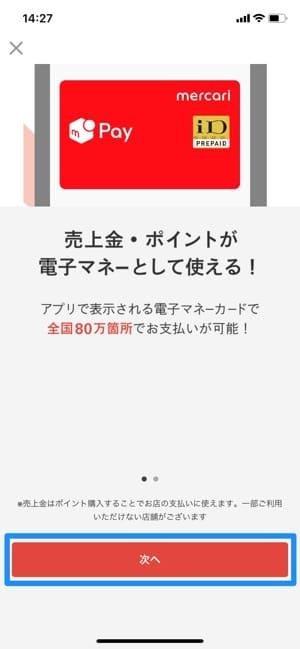
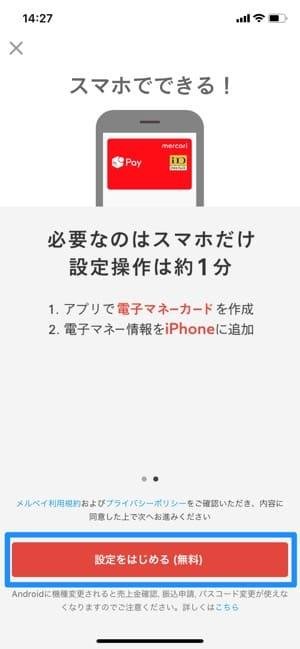
[次へ]→[設定をはじめる(無料)]と画面を進めていくと、個人情報として設定している電話番号宛に数字4桁のショートメッセージが送られてくるので、その数字を入力します。
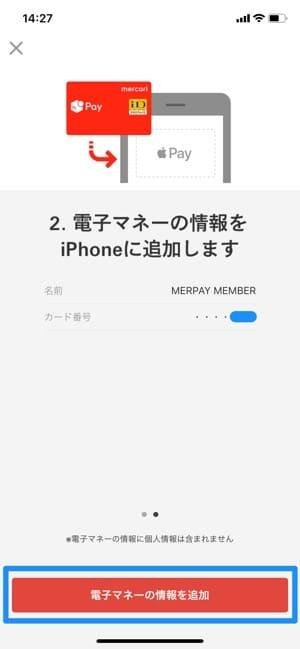
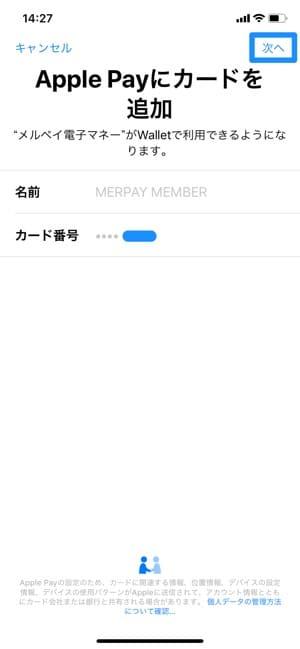
「電子マネーの情報をiPhoneに追加します」の画面で[電子マネーの情報を追加]をタップし、「Apple Payにカードを追加」画面で[次へ]をタップします。


メルペイ利用規約を確認した上で[同意する]と、「メルペイ電子マネー」がWalletアプリに追加されます。これでメルペイを電子マネーとして使う下準備が完了しました。
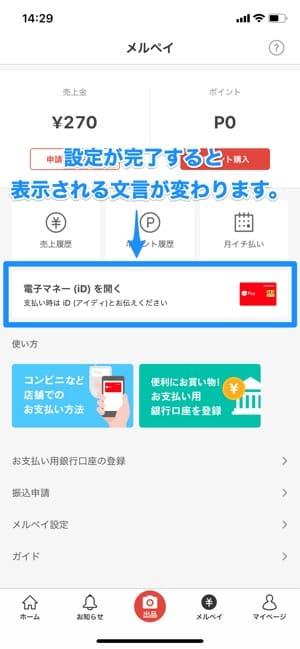
なお、以上の設定が完了すると、先ほどは「売上金・ポイントをお店で使う」となっていたメニューが「電子マネー(iD)を開く」という文言に変わります。
2. メルカリの売上金でポイントを購入する
支払い用銀行口座を登録していない場合、メルペイ電子マネーを使うにはメルカリのポイントが必要です。ポイントを保有していないのであれば、売上金からポイントを購入します。
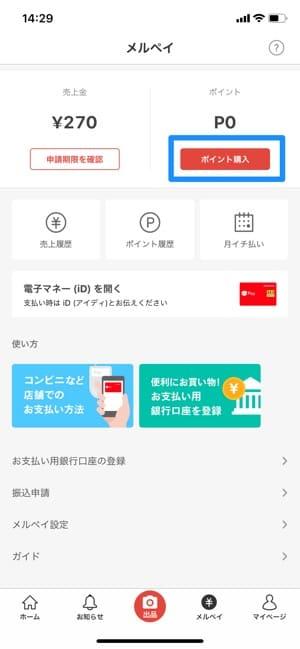

まず、「メルペイ」タブで[ポイント購入]を選択し、[購入するポイント]をタップします。
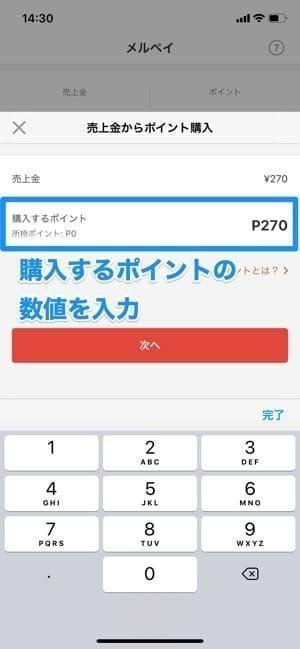
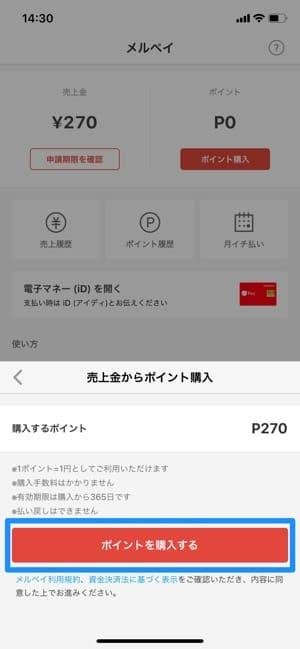
購入するポイント数をを入力したら、[次へ]→[ポイントを購入する]の順でタップします。
ポイントの価値は、1ポイント=1円換算。購入手数料はかかりません。ただし、購入したポイントには365日の有効期限が設けられているほか、払い戻しはできません。
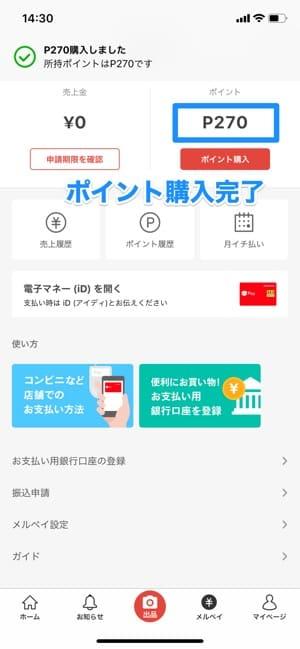
購入手続きが完了すると、通知が届きます。「売上金」から差し引かれた金額が「ポイント」に加算されます。
3. コンビニでの支払いにメルペイを使う
店頭での支払いは、非接触型決済の「iD」でおこなう仕組みです。SuicaやPASMO、QUICPay、楽天Edyなどと同様、レジ前のリーダーにiPhoneをかざすだけで代金を支払えます。
2019年2月17日現在、メルペイはiOSのみに対応しています(iOS 10.1以上。Androidにも対応予定)。店頭での支払いに利用する場合は、iPhone 7以上、Apple Watch Series 2以上のデバイスが必要です。
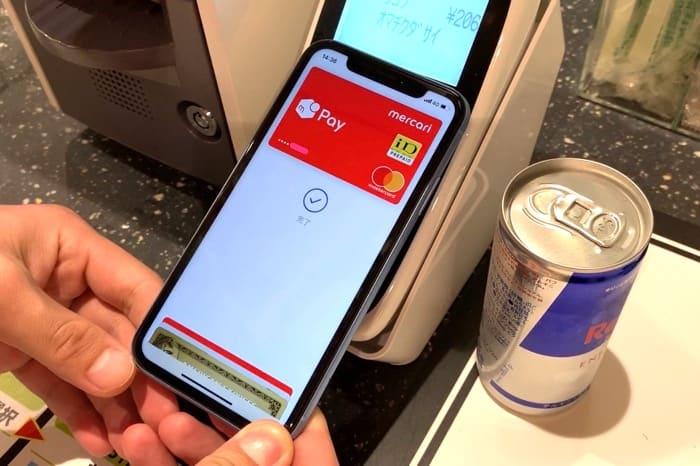
Apple Payでの支払い経験があれば、レジ前で迷うことは特にないでしょう。
支払いの際に店員に「iDで」と伝え、「電子マネー(iD)を開く」をタップしてメルペイ電子マネーを開きます。Walletアプリでメルペイ電子マネーを選択しておいても構いません(頻繁に使うのであれば、メルペイ電子マネーをメインカードに設定しておくと便利です)。
あとは認証を済ませ、決済リーダーにiPhoneを近づければ支払い完了。Apple Payの詳しい使い方については、下記記事を参照してください。
Apple Payの使い方 超入門ガイド
【Apple Pay】コンビニでiPhoneを使って支払う方法まとめ(セブン・ローソン・ファミマなど)
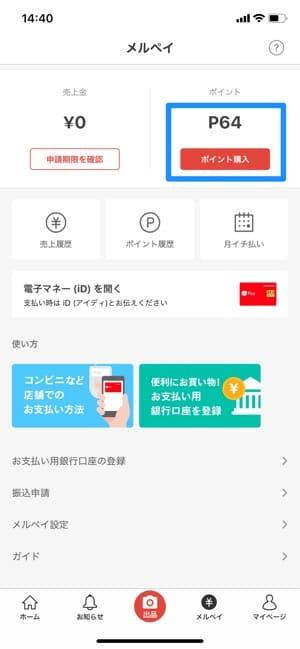
「メルペイ」タブには、購入した商品の代金分が差し引かれたポイントが表示されます。
ちなみに、メルペイ電子マネーの使いどころはメルカリアプリ内や店頭での支払いだけではありません。Apple Pay対応アプリでも利用できるので、メルペイ電子マネーからSuicaにチャージするといったことも可能。メルカリの売上金を使ってかんたんに電車に乗れてしまいます。メルペイのサービス開始により、わざわざ出金することなく、電子マネーのかたちで売上金を幅広く使えるようになったわけです。